【必看指南】Life360 位置無法更新?3 步驟快速解決!
Life360 是一款廣受歡迎的應用程式,可讓家人和朋友共享位置。然而,許多用戶常遇到無法準確更新位置的問題,可能會顯示錯誤或延遲的位置,或無法判斷用戶是否已離開或抵達指定地點。
本指南將帶你了解 Life360 位置無法更新的可能原因,並提供最佳的故障排除方法。無論你使用的是 Android 或 iOS,我們的詳細教學都能幫助你找出問題並順利解決。
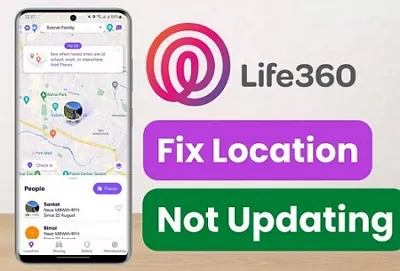
為什麼 Life360 位置沒有更新?
Life360 無法更新用戶位置可能有多種原因,包括 GPS 訊號不良、網路連線問題、應用程式權限或隱私設定的限制,或是裝置本身的異常。以下是幾個主要原因:
- 網路與 GPS 問題: GPS 訊號不佳或網路連線不穩,可能導致應用程式無法正確定位裝置。
- 應用程式權限:若 Life360 未獲得必要的權限,例如「位置存取」或「行動數據使用」,則無法更新位置。
- 應用程式設定或異常: 如果用戶在特定圈子中關閉「位置共享」,則位置不會更新。此外,一些小問題或錯誤也可能導致 Life360 無法更新位置。
- 裝置設定: 某些裝置設定,如電池最佳化、省電模式或低電量模式,可能會限制應用程式在背景運行,影響位置更新。
- 伺服器問題: 偶爾 Life360 可能會遇到伺服器故障或停機,導致位置更新受影響。用戶可前往 Life360 狀態頁面 或社群媒體查詢是否有相關問題回報。
Life360 位置無法更新?先確認這 3 項基本檢查
為確保 Life360 正常運作,請確認 Life360 應用程式與所有手機均已開啟,並授予必要權限。此外,裝置需保持穩定的網路連線與良好的 GPS 訊號,才能順利更新位置。
1確認位置服務是否開啟
首先,請確認裝置的「位置服務」已開啟。此外,你也可以啟用「高精確度」或「精確位置」模式,這些模式會結合 GPS、Wi-Fi 和行動網路來判定位置,有助於提升準確度並加快更新速度。
在 iPhone 上
檢查位置服務的步驟
- 開啟 iPhone 的「設定」應用程式,滑動頁面至下方,然後點選「隱私與安全性」。
- 在「位置服務」選項中,點選進入。如果「位置服務」顯示為關閉,請將開關切換至開啟(顯示綠色)。
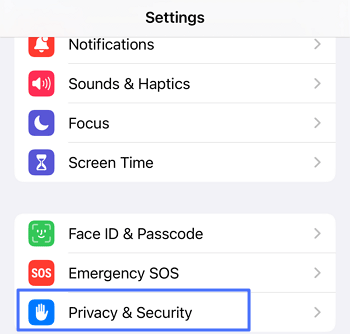
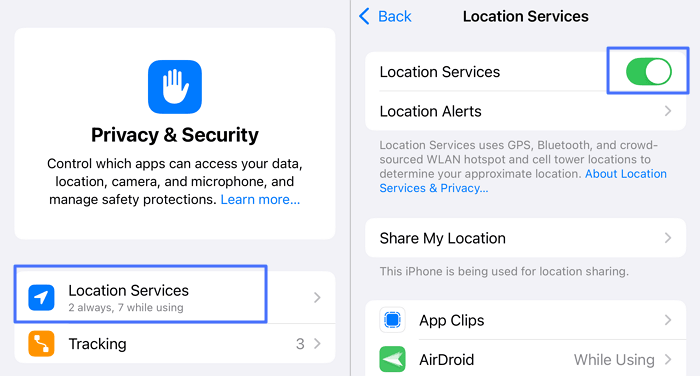
檢查 Life360 位置設定的步驟
- 在「位置服務」選單中,滑動頁面至下方找到 Life360。
- 點選 Life360 進入應用程式的定位權限設定。
- 確認「允許位置存取」設為「永遠」,並確保「精確位置」開關已開啟(顯示綠色)。
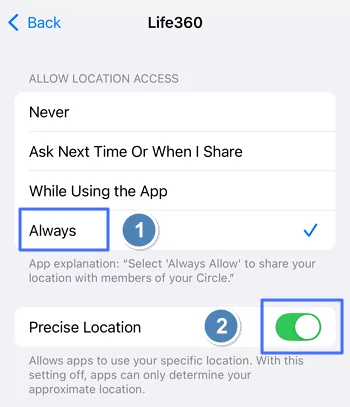
在 Android 上
檢查位置服務的步驟
- 開啟 Android 裝置的「設定」。
- 點選「位置」。根據 Android 版本,該選項可能位於「隱私」內,或直接顯示在「設定」中。
- 確認「位置」開關已開啟。
- 點選「模式」或「位置服務」。
- 選擇「位置精確度」,然後點選「提升位置精確度」。此功能會結合 GPS、Wi-Fi、藍牙及行動網路來判定你的準確位置。
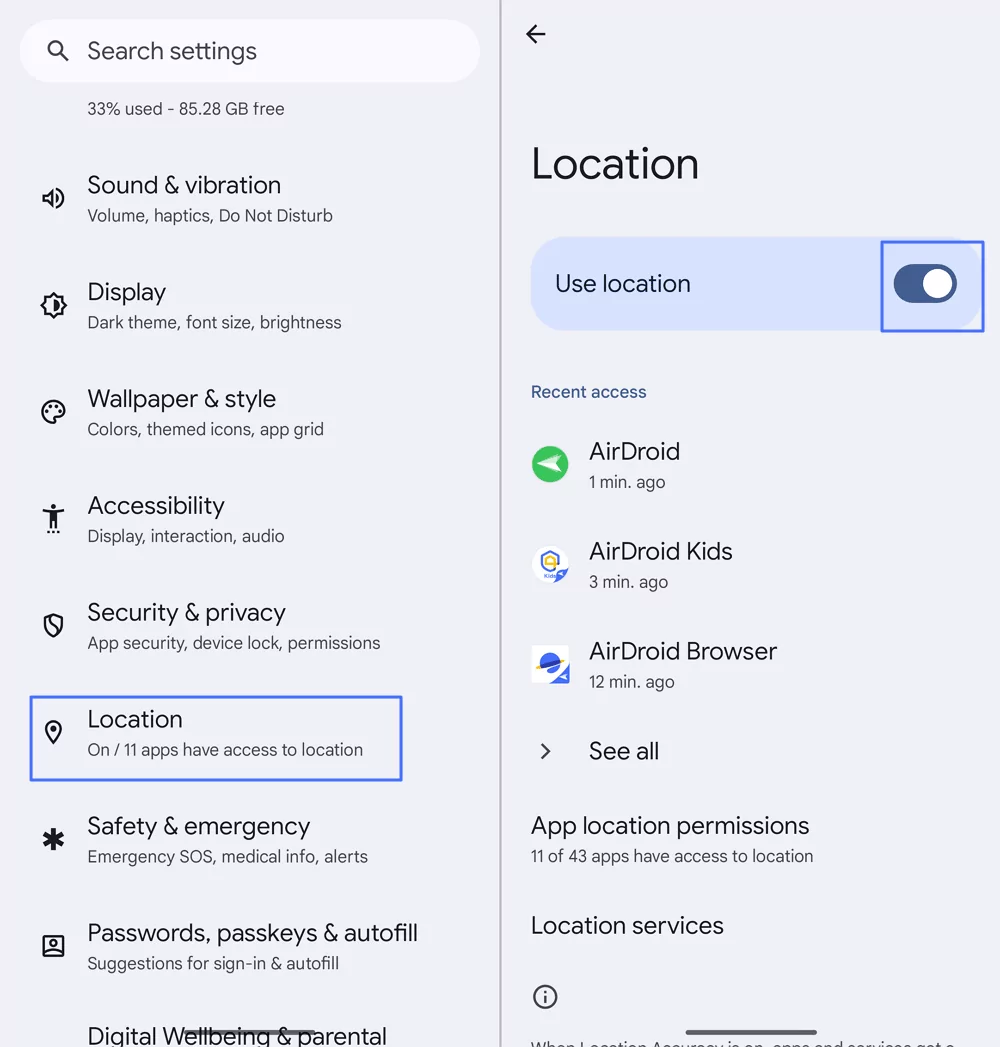

部分裝置可直接從下拉式「控制面板」檢查「位置服務」是否已開啟。
檢查 Life360 位置設定的步驟
- 在「位置」設定中,滑動頁面至下方找到 Life360。
- 點選 Life360 進入應用程式的定位權限設定。
- 確認 Life360 的位置存取權限已設為「永遠允許」。
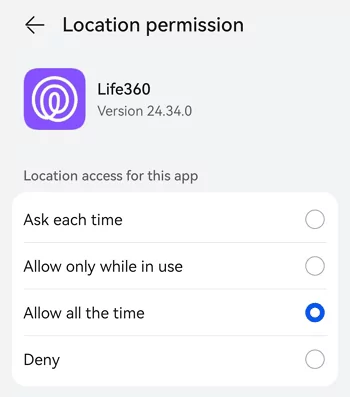
2確認 Life360 權限
請確保 Life360 擁有網路存取權限,並允許在背景運行。
檢查 iPhone 上的 Life360 權限步驟
- 開啟「設定」,滑動頁面至下方找到 Life360,然後點選進入。
- 確認「背景 App 重新整理」已開啟,並允許存取「Wi-Fi 與行動數據」。
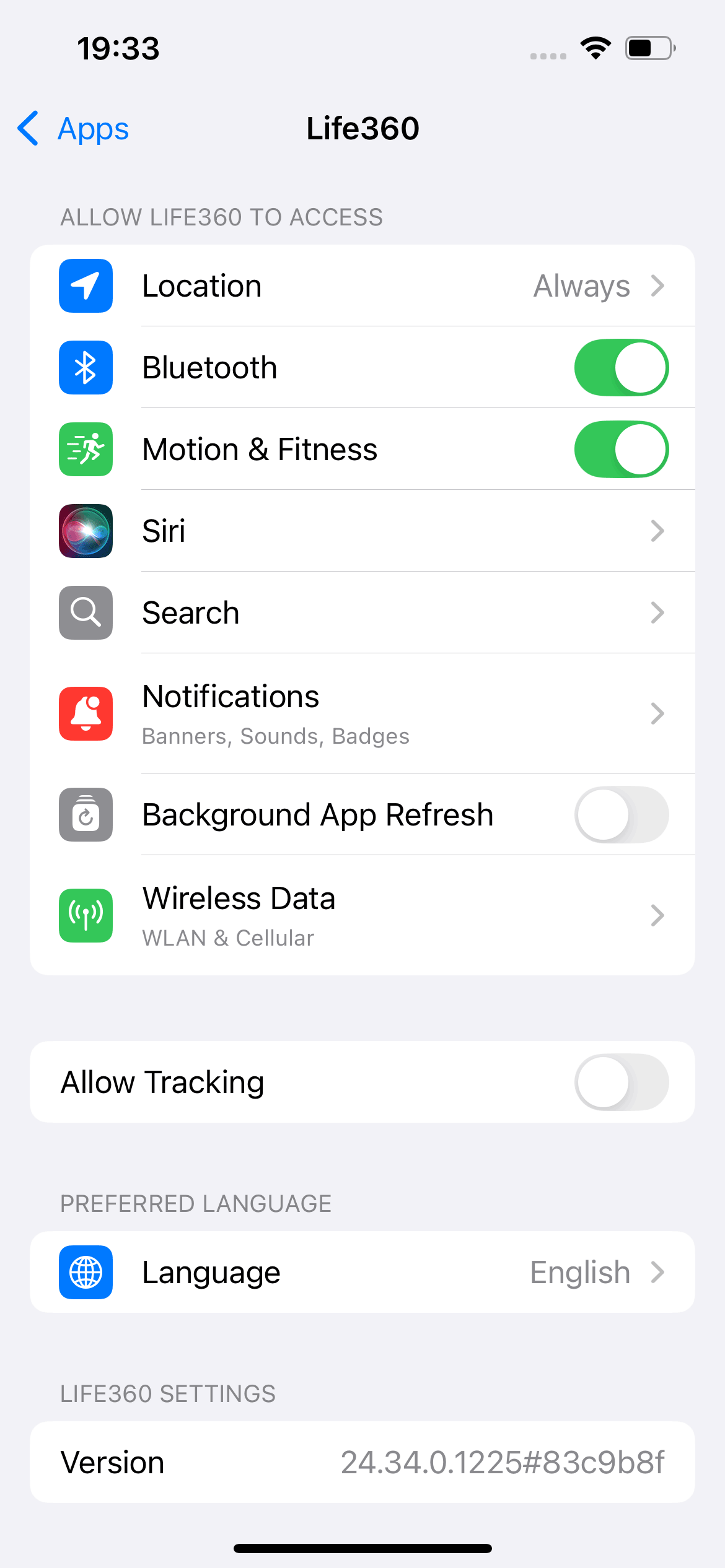
檢查 Android 上的 Life360 權限步驟
- 開啟「設定」>「應用程式」(或類似選項),滑動頁面至下方找到 Life360,然後點選進入。
- 開啟「允許背景數據使用」,或在「數據使用」中勾選「行動數據」、「Wi-Fi」、「背景數據」、「漫遊數據」及「忽略數據使用限制」。
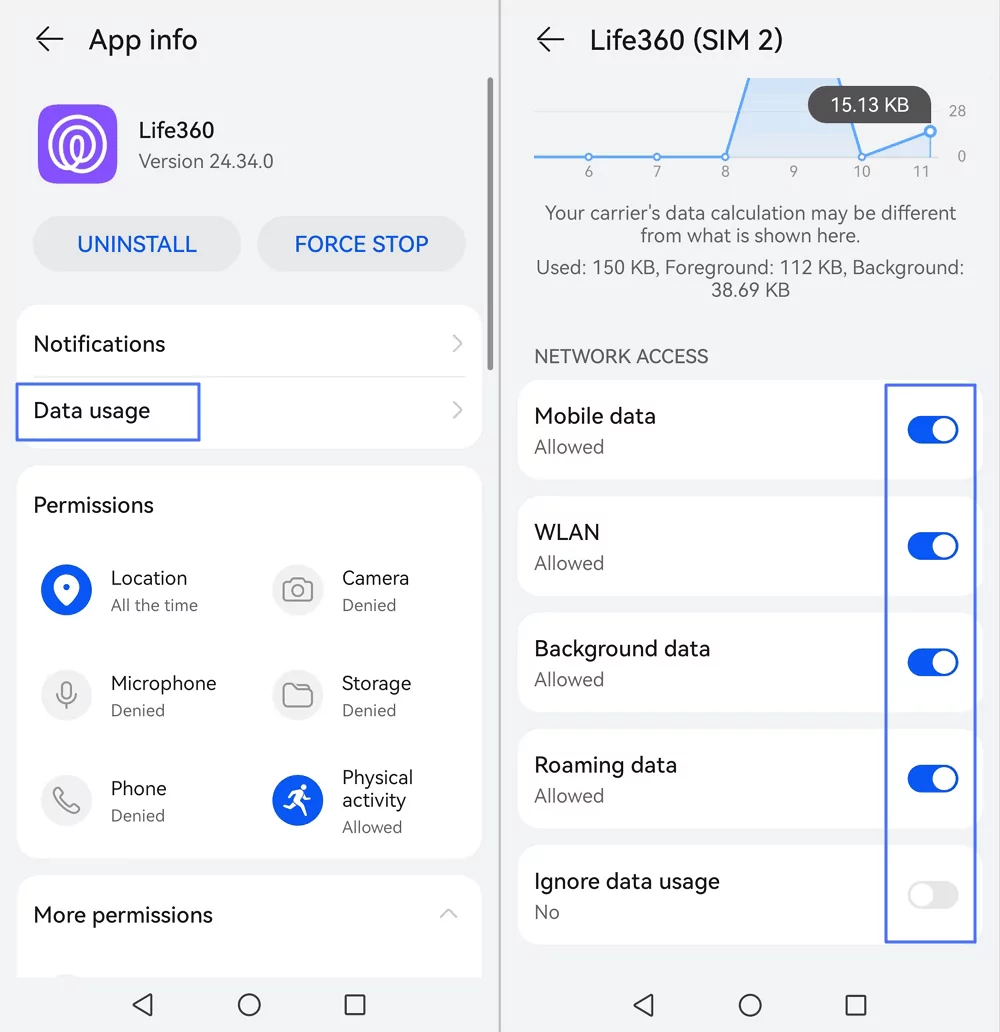
3確認網路與 GPS 訊號
請確保裝置的網路連線穩定,因為 Life360 需要透過網路來更新位置。如有需要,請重新啟動路由器或切換至行動數據。此外,連接 Wi-Fi 時保持位置追蹤開啟,有助於提升 GPS 的準確度,特別是在更換 Wi-Fi 網路時。
另外,手機的 GPS 解析度有限,尤其在室內或車內,可能會產生位置誤差,誤差範圍最高可達 16 英尺(約 5 公尺)。
3 個步驟解決 Life360 位置未更新問題
如果 Life360 無法更新位置,你可以按照以下步驟來快速解決問題。
步驟 1. 解決裝置設定問題
1關閉低電量模式或省電模式
這些省電功能可能會限制 Life360 存取數據或在背景運行,導致位置無法更新。
iPhone: 前往「設定」>「電池」> 關閉「低電量模式」。
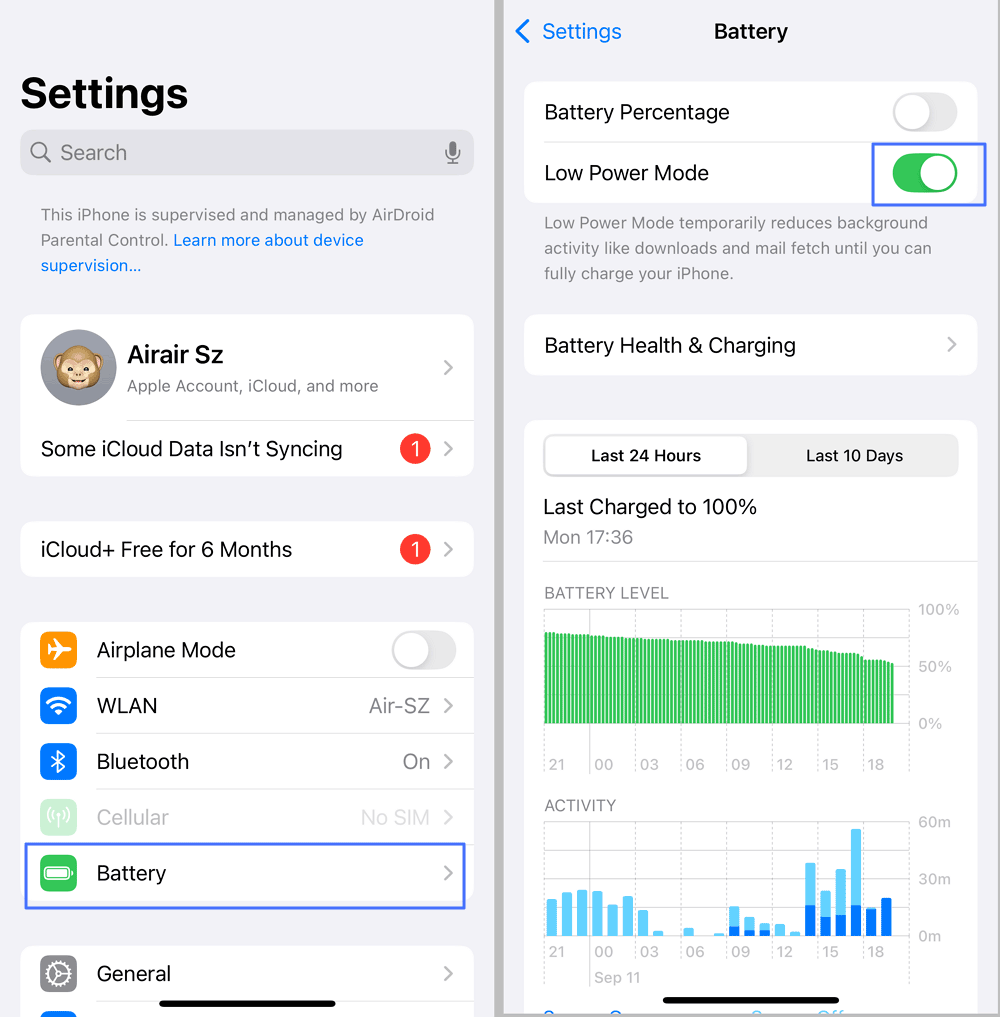
Android: 前往「設定」>「電池」> 關閉「省電模式」。
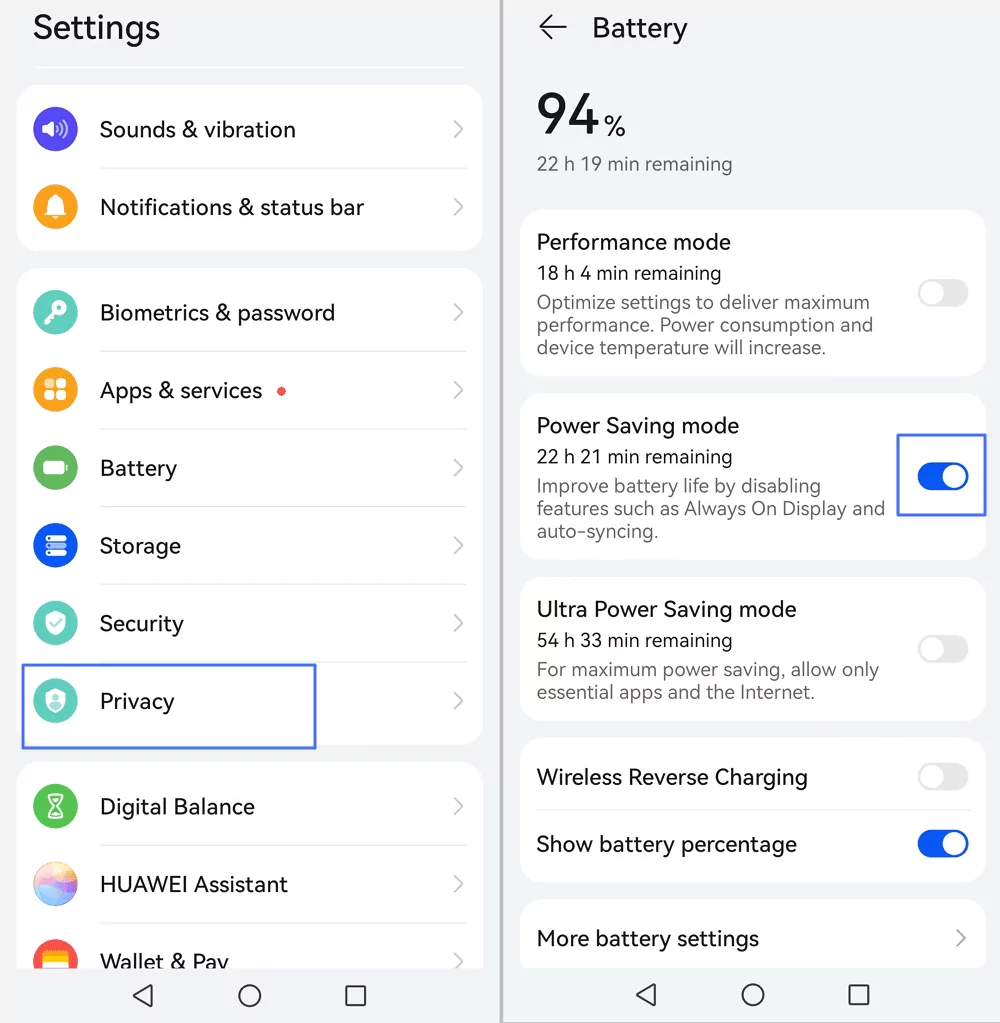
建議你在更改設定後,重新啟動 Android 或 iPhone 裝置。
2關閉電池最佳化
電池最佳化是 Android 裝置上的一項功能,可管理並最佳化應用程式的電池使用情況。然而,它可能會限制 Life360 在背景運行,影響位置更新。要關閉此功能,可在「設定」中搜尋 「電池最佳化」 或 「應用程式電池使用」,並將 Life360 排除在最佳化範圍之外,以避免受到限制。
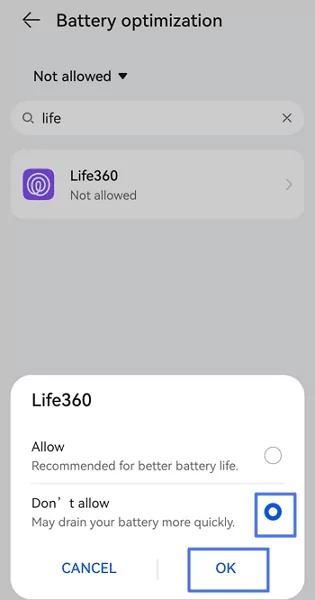
步驟 2. 修復 Life360 應用程式異常
1嘗試登出並重新登入 Life360
登出應用程式有時能解決一些小問題。要登出 Life360,請開啟應用程式,點選左上角的「設定」,滑動頁面至下方找到「登出」,點選後再確認登出。
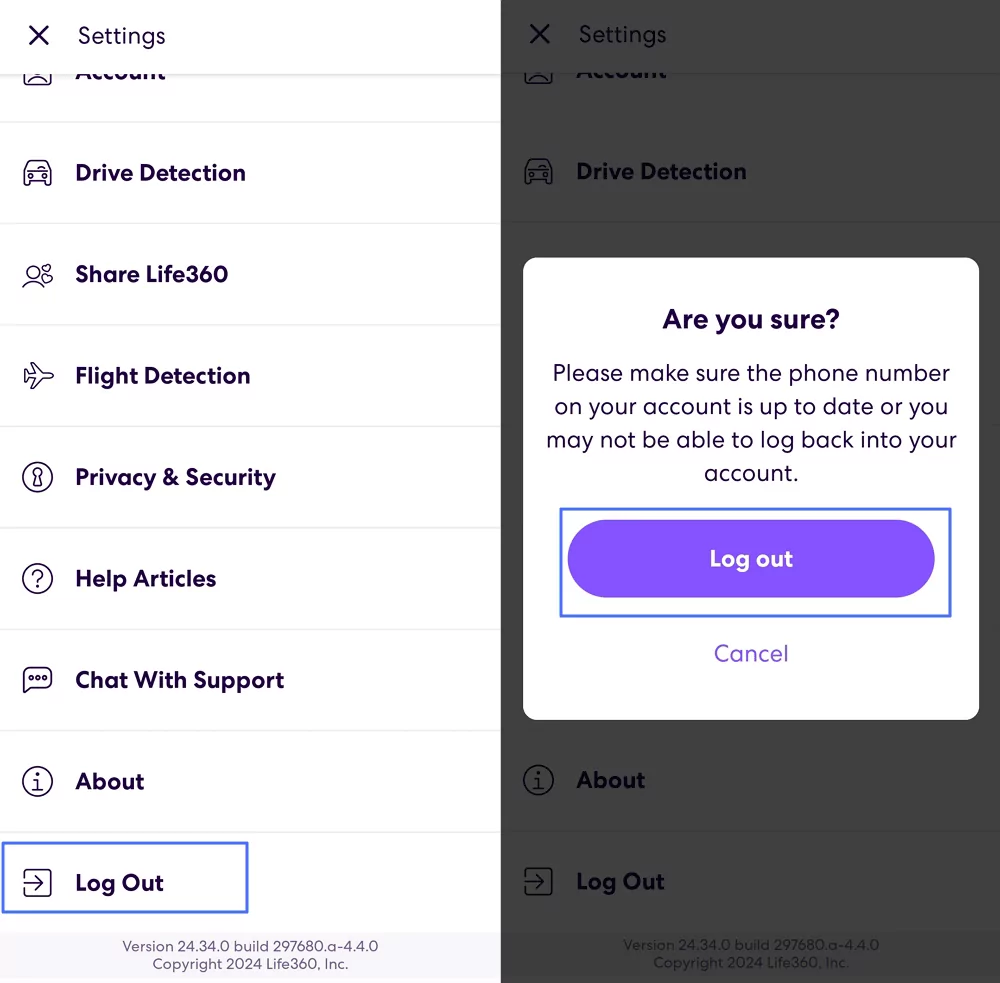
2檢查你的 Life360 帳戶
同時在多個裝置上登入同一個 Life360 帳戶可能會導致問題。例如,若你在某個裝置上登出,而另一個裝置仍保持登入,可能會造成混亂或影響位置追蹤。
若需要更換裝置,建議先從舊裝置登出,以避免問題,並確保通知能正常運作。
3重新安裝或更新 Life360
前往 Google Play 商店(Android)或 App Store(iPhone),將 Life360 應用程式更新或重新安裝至最新版本。這通常能解決因應用程式數據損壞所導致的問題。
步驟 3. 嘗試 Life360 的替代方案
如果你查看 Life360 狀態頁面,發現 Life360 目前無法使用,你可以考慮改用其他位置共享應用程式。Google 地圖 是一個免費且適用於 Android 和 iPhone 的最佳選擇。
如果你需要更多功能來確保家人安全,AirDroid Parental Control 會是不錯的選擇。
- 即時位置追蹤與家庭成員的行程記錄
- 當家庭成員進入或離開預設的安全區域時,立即接收通知
- 監測 Android 手機周圍環境,提高家庭安全與警覺性
請參考以下步驟來使用這款應用程式:
- 在你的智慧型手機上下載 AirDroid Parental Control應用程式。你也可以直接透過網頁版使用,網址為 webparent.airdroid.com。
- 接著,註冊並設定 AirDroid 帳戶。然後,按照螢幕指示在孩子的手機上安裝 AirDroid Kids,並完成裝置綁定。
- 連線成功後,點擊位置圖示,即可追蹤並監控孩子的裝置位置。
![]()
此外,AirDroid Parental Control 提供 3 天免費試用,讓你體驗多種實用功能。除了位置追蹤外,還具備內容監控、網站過濾等家長控制功能,是 Life360 的優質替代方案。AirDroid 可輕鬆滿足家庭安全需求,讓家庭成員受到更全面的保護。
Life360 位置未更新常見問題解答
1為什麼 Life360 無法更新某個人的位置?
Life360 無法更新某人的位置可能有多種原因,例如 GPS 訊號不良、電量耗盡、背景應用程式受限制、網路問題或應用程式設定導致無法共享位置。不過,如果只有特定對象的 Life360 位置無法更新,對方可能已關閉「位置共享」功能。
2如何判斷某人在 Life360 上暫停了位置共享?
如果某人暫停了位置共享,應用程式會在他的名字下方顯示「位置共享已暫停」。此時,該人的位置將無法更新。
3可以手動更新 Life360 的 GPS 位置嗎?
可以。如果發現某人的位置未更新,你可以點選他的名字,然後在右上角找到「重新整理」圖示。點選後,若無其他問題,GPS 位置應會更新。
4Life360 多久更新一次位置?
Life360 的位置更新間隔取決於應用程式內的設定、裝置授予的權限,以及位置變動的狀況。如果應用程式獲得適當權限並設定正確,且位置有所變動,Life360 會更頻繁地更新位置。用戶應確保已開啟位置共享、取消電池最佳化限制,並將應用程式保持最新,以確保最佳運作效果。
結論
總結來說,Life360 位置無法更新可能有多種原因,但你可以透過多種方式來排除問題,包括檢查位置權限、確保網路連線穩定、更新應用程式,以及確認裝置設定是否影響位置更新。此外,問題也可能來自 Life360 伺服器端,這種情況下則需要耐心等待修復。
如果問題仍無法解決,建議聯絡 Life360 客服尋求進一步協助。請注意,位置追蹤應用程式會受多種因素影響,使用時可留意可能的誤差或延遲情況。




發佈評論